
Acme CAD Converter 2018破解版
- 软件大小:10.62 MB
- 更新日期:2022-03-15
- 软件语言:简体中文
- 软件类别:国产软件
- 软件授权:免费软件
- 软件官网:未知
- 适用平台:Windows10, Windows8, Windows7, WinVista, WinXP
- 软件厂商:
软件介绍 人气软件 相关文章 网友评论 下载地址
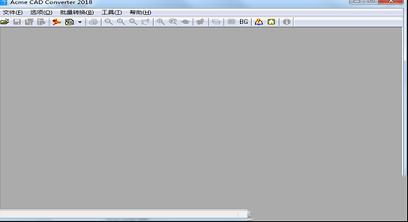
软件特点
支持 DWG/DXF/DWF (Auto R2.5-R2007)。支持 PSD / BMP /JPEG /TIFF /TGA /PCX /GIF /PNG /MNG /WMF /ICO。
完整地支持图层和线型的操作。
支持的布局。
支持和WIndows TTF的字体。
支持图象的快照,可加快图象缩略图的显示。
支持两种操作模式: 浏览模式和查看模式。
可以直接将图形拖动进入中进行编辑。
支持图形文件的打印输出。
支持缩略图尺寸设置和批量缩略图的保存。
支持Windows95/98/ME/NT/2000/XP,而不需要您安装。
软件功能
1、可将 文件中的图层单独输出为单个文件。2、可将 文件输出为 BMP/JPG/GIF/PCX/Tiff/WMF 点阵图。
3、可将文件输出为 PDF 文件。
4、可将 文件输出为 SVG/HP-GL-2/EPS/CGM 矢量图。
5、支持 DWG 和 DXF 文件互转。
6、支持 R2-R2010 图形文件间的版本互转,转换版本后可去除教育版打印戳记。
7、可修复受损 文件。
破解版教程
1.绿色版本无需安装,直接鼠标双击“Acme CAD Converter 2018”打开即可进入软件2.进入软件界面后点击“帮助”按钮中的注册选项
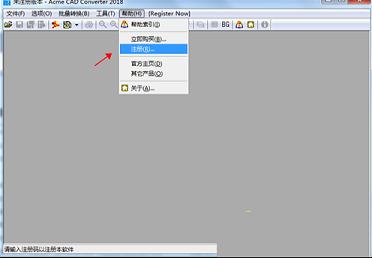
3.将注册码:S3RVOOYASBBM3LTXYQ0JS4MHHIR4ZR0O1VTRHPLGMZDTXTRCR7F945J57YPP,复制到注册窗口中点击“注册”
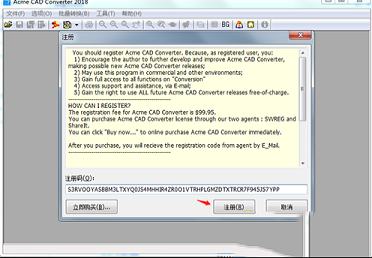
4.随后便会提示你注册成功了
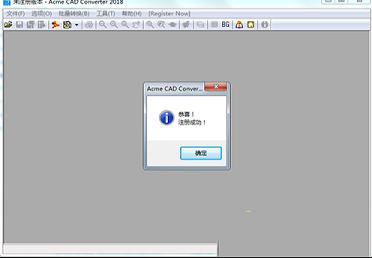
使用技巧
利用Acme CAD Converter 2018该软件去掉“教育版打印戳记”教程从他处拷过来的图纸,打开时跳出“教育版打印戳记”,打印时四边出现“由autodesk 教育版产品制作”字样。即使将文件内的内容复制到另一个空白文档,依然有这个打印戳。小编当时也到这个问题抓狂了许久,解决后和大家分享。
下载并运行该软件,解压后可在文件夹里直接打开程序,无须安装。
运行文件,选择菜单栏的“转换”,选择DWG到DXF。
在弹出的对话框中选择需要处理的文件。
在目标文件格式栏选择转换格式,应选择以DXF后缀结尾的格式。版本要低于或等于原文件,否则新文件无法打开。替换规则选择“自动重命名”,这样生成的文件会在原文件名的基础上加一个0.
设置好后“开始转换”。提示转换成功。
转换成功后关闭提示窗口,回到转换窗口。移除刚刚转换的原文件,重新添加文件,选择刚刚转换成功的DXF文件。“目标文件格式”选择DWG格式,注意版本号不能高于电脑的版本。同样选择“自动重命名”。
设置好后开始转换,成功后打开转换后的文件。是不是没有提示烦人的教育版打印戳记”了呢。
利用解决“文件打开提示所用软件版本低,文件不能打开”
下载完成后,打开文件夹,找到该软件,双击打开。
然后在软件界面左上角点击“文件”---“打开”,打开你所要转换的文件。
如果你的电脑中没有打开文件需要的字体,会弹出替换字体的窗口,你需要点击这个窗口右边的“浏览”功能来寻找替换的字体。
然后选择、找到你的的安装目录,在目录里找到字体文件夹“Fonts”,在里面选定“gbcbig.shx”字体(一般打不开的字体,我都用它替换),点击打开即可。
如果后面再提示,那你还是按照步骤3、4来做就行。
最后文件打开了,最后一步,你需要点击软件界面左上角的文件,点击“另存为”,在另存为窗口下面的“保存类型”里选择你要转换的低版本。
一般来说,直接转换AUTO2000就行。
这样,在你保存的新文件就是低版本的了。
更新日志
1.支持Auto2018格式下载地址
-
Acme CAD Converter 2018破解版
普通下载地址
资源服务器故障请点击上面网盘下载
其他版本下载
- 查看详情ZXT图片PDF转换器 V3.0.0.0 官方最新版3.65M 简体中文24-05-20
- 查看详情Scan2CAD中文破解版 V10.3.4 汉化版130.64M 多国语言24-03-27
- 查看详情九雷HEIC苹果实况LIVP转换器 V1.1.7.0 官方版9.82M 简体中文24-01-02
- 查看详情九雷图片转换器 V1.2.3 官方版687K 简体中文24-01-02
- 查看详情格式工厂汉化VIP破解版 V5.16 吾爱破解版49.17M 简体中文23-11-08
- 查看详情ZXT图片PDF转换器 V2.9.0.0 官方最新版3.62M 简体中文23-08-07
- 查看详情批量图片转视频 V1.0 绿色版49.37M 简体中文23-07-27
- 查看详情shimeji下载汉化版 V1.0 最新免费版26.31M 简体中文23-07-19
人气软件

优速图片格式转换器v1.0.5破解版60.9 MB
/简体中文
迅捷图片转换器v2.6.0.0破解版1.01 MB
/简体中文
换脸软件(faceoffmax)v3.8.5.8破解版66 MB
/简体中文
将普通位图转换为SVG矢量图 V0.4.0 下载616 KB
/简体中文
Agisoft Photoscan破解版v1.2.5(附注册机)90.2 MB
/简体中文
迅捷CAD转换器v1.0破解版74 MB
/简体中文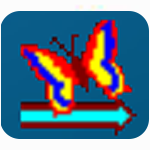
Algolab Photo Vector破解版v1.98.88绿色版(附破解文件)1.58 MB
/简体中文
宁格思图片转pdfv4.17.0.1绿色破解版4.74 MB
/简体中文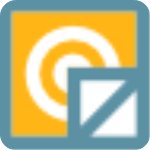
Vector Magic 2021汉化破解版13.3 MB
/简体中文
Graphics Converterv5.5.0破解版43.8 MB
/简体中文
相关文章
-
无相关信息
查看所有评论>>网友评论共0条












 Java 8.0U181官方正式版(32位/64位)
Java 8.0U181官方正式版(32位/64位) 雷蛇鼠标驱动v1.0.102.135最新版
雷蛇鼠标驱动v1.0.102.135最新版 小米刷机工具(MiFlashPro)v4.5官方版
小米刷机工具(MiFlashPro)v4.5官方版 Tenorshare 4uKey 3中文破解版
Tenorshare 4uKey 3中文破解版 网易云课堂课程下载器v2.4绿色版
网易云课堂课程下载器v2.4绿色版 秀儿是你吗表情包高清版
秀儿是你吗表情包高清版 微信电脑客户端2023 V3.9.0.13 PC正式版
微信电脑客户端2023 V3.9.0.13 PC正式版 我的世界Error437 V2023 官方最新版
我的世界Error437 V2023 官方最新版 梅林固件科学插件 V384.17 最新免费版
梅林固件科学插件 V384.17 最新免费版








精彩评论